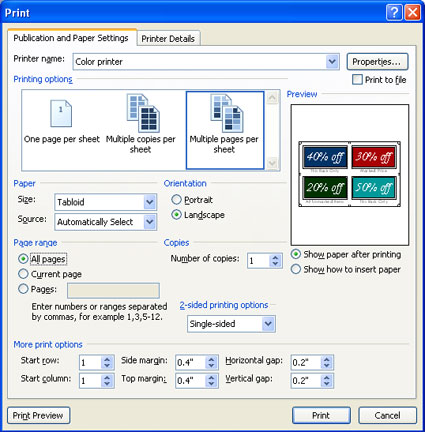Ovaj članak će vam pomoći da dobijete odgovore na najčešće probleme sa objedinjavanjem pošte prilikom korišćenja Publisher: Unošenje promena u izvor podataka ili listu adresa tokom procesa objedinjavanja pošte, dodavanje razmaka u polje za objedinjavanje tako da izgleda onako kako želite, čuvanje objedinjene publikacije i štampanje raznih stranica na listu (na primer, različitih nalepnica na listu nalepnica).
Uređivanje postojećeg spiska adresa
Ako radite na publikaciji za objedinjavanje i želite da promenite izvor podataka ili listu adresa, uradite sledeće:
-
U okviru Kreiranje liste primalacaizaberite stavku Koristi postojeću listu, a zatim kliknite na dugme dalje: Kreirajte ili povežite listu primalaca.
Microsoft Publisher podrazumevano skladišti izvore podataka u fascikli Moji izvori podataka . Možda ćete morati da potražite izvor podataka.
-
U dijalogu Izbor izvora podataka izaberite željeni izvor podataka.
-
Izaberite stavku Otvori.
U zavisnosti od tipa izvora podataka koji ste izabrali, mogu da se pojave drugi dijalozi i zahtevaju određene informacije.
Na primer, ako je izvor podataka Microsoft Office Excel radna sveska koja sadrži informacije na više radnih listova, morate da izaberete radni list koji sadrži željene informacije, a zatim kliknite na dugme u redu.
-
U dijalogu Primaoci objedinjene pošte kliknite na ime izvora podataka, a zatim izaberite stavku Uredi.
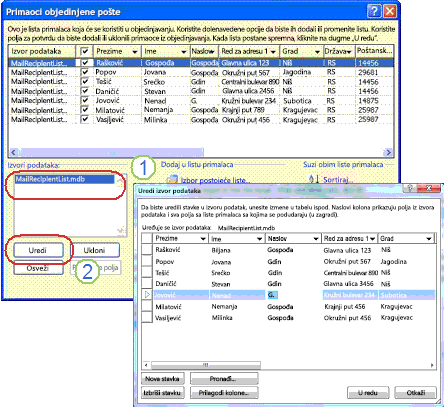
-
U polju Uređivanje izvora podataka možete da uređujete ili brišete postojeće adrese ili dodajete nove vrednosti.
-
Kada završite sa uređivanjem liste adresa, kliknite na dugme u redu , a zatim da da biste ažurirali spisak adresa.
Napomena: Više informacija o kreiranju izvora podataka ili spiska adresa potražite u članku Kreiranje izvora podataka za objedinjavanje pošte.
Najčešći problem sa umetanjem polja za objedinjavanje u dokumentu je dobijanje ispravnog razmaka između polja za objedinjavanje, naročito sa objedinjavanjem polja koja nisu uvek postavljena, kao što su srednji inicijali. Možete da dodate razmake direktno na stranici između polja za objedinjavanje, ali ovo će dovesti do dodatnog razmaka ako neke od adresa ne koriste sva polja za objedinjavanje. Da biste se uverili da sva polja dobiju prostor koji im je potreban, umetnite razmake na samoj listi adresa.
Na primer, da biste se uverili da će se imena reciprienta pojaviti ispravno bilo da stavka na spisku adresa sadrži početnu vrednost, uradite sledeće:
-
U osnovnoj stavci za svakog primaoca koji sadrži srednji taster, dodajte razmak tako što ćete pritisnuti razmaknicu, pre i posle početnog.
-
U osnovnoj stavki za svakog primaoca koji ne sadrži inicijal, dodajte razmak.
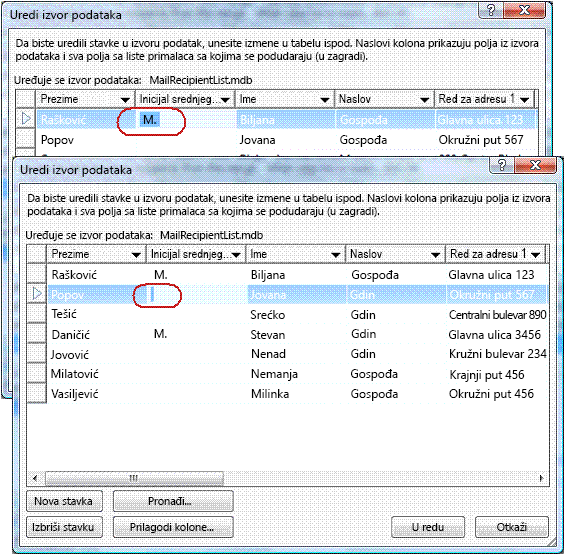
Objedinjavanje pošte sadrži informacije koje su iste u svakoj kopiji i neki čuvari mesta za informacije koje su jedinstvene za svaku kopiju. Primer ovoga je personalizovani bilten u kojem je telo newsletter-a isto za sve primaoce, ali je adresa za adresu i uvod drugačija.
Najčešći problem sa kreiranjem objedinjene publikacije ne čuva i publikaciju sa poljima za objedinjavanje i sa objedinjenim publikacijom.
Kreiranje objedinjene publikacije je treći drugi u čarobnjaku za objedinjavanje pošte. U ovom koracima imate tri opcije:
-
Štampanje Ova opcija štampa objedinjenu publikaciju.
-
Objedinjavanje u novu publikaciju Ova opcija otvara novu publikaciju sa stranicom za svaki skupa podataka za objedinjavanje.
-
Dodavanje u postojeću publikaciju Ova opcija vas obaveštava da odaberete publikaciju, a zatim Ona dodaje, objedinjene stranice na kraj te publikacije.
Da biste sačuvali i objedinjenu publikaciju i publikaciju koja sadrži objedinjena polja, kliknite na dugme Objedini u novu publikaciju . Otvara se prozor nove publikacije i prikazuje objedinjene stranice. Publikacija za objedinjavanje je skrivena iza publikacije objedinjene stranice. Obavezno sačuvajte obe publikacije.
Zatim možete da odštampate objedinjene publikacije.
Najčešći problem sa štampanjem publikacije je štampanje jedne od svih objedinjenih stranica na listu papira – na primer, jednu od svih nalepnica sa adresom na listu papira za nalepnice sa adresom.
To se dešava zato što ako odaberete opciju Odštampaj , podrazumevana opcija za Štampanje u dijalogu "Štampanje" Podrazumevana vrednost za više kopija po listu i štampa ceo spisak nalepnica za svaku adresu, a ne za štampanje jedne adrese po nalepnicama na listu.
Da biste odštampali različite skupove podataka za objedinjavanje – na primer, različita imena i adrese – na svakom listu papira, izaberite stavku više stranica po listu u odeljku Opcije štampanja .